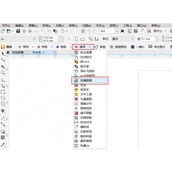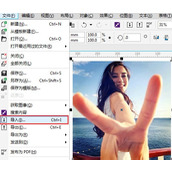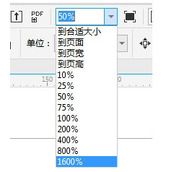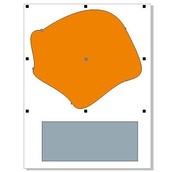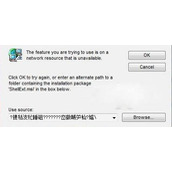CorelDRAW是一款非常好用的平面设计类软件,用户可以利用软件尽情地创作。在CorelDRAW2017后的版本支持用户自定义创建工作区,这样用户就能更加轻松的使用自己常用的工具,让你更方便的出图。今天阿里西西小编就开一起看看具体怎么操作吧!
创建方法如下:
1、打开CorelDRAW软件,点击上方【工具】-【选项】,在弹出窗口中选择【工作区】,在右侧点击【新建】
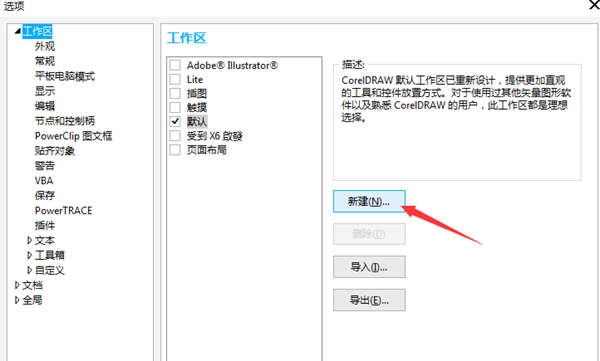
2、输入新建工作区的名字,在【基新工作区于】列表框中,选择一个当前工作区作为新工作区的基础。
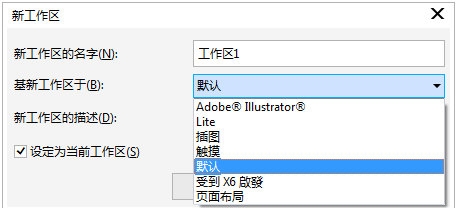
3、在确定后库在工作区列表中看到该工作区
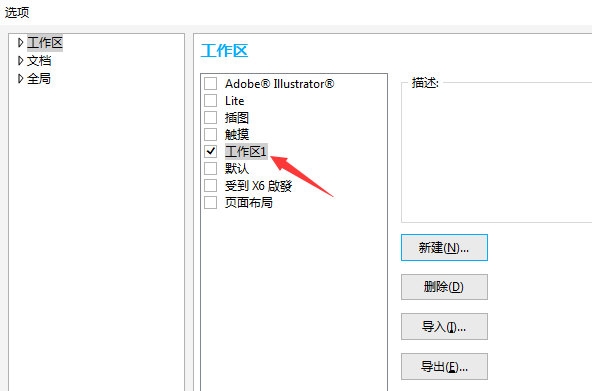
4、点击该工作区,点击右侧的删除即可删除该工作区
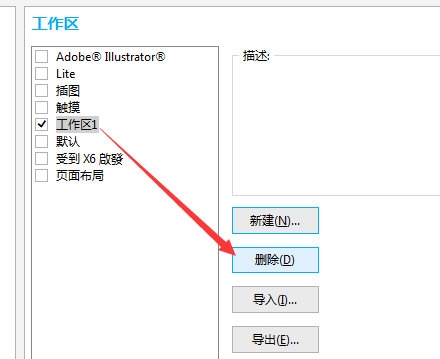
在创建好工作区后,就能根据自己的喜好来设置工具的位置,让你的操作更加简单。以上就是阿里西西小编带来的CorelDRAW怎么创建工作区教程,希望可以帮到大家!